3Dmax怎么创建漂亮的玻璃花瓶?
MHSJS001
3Dmax中想要创建一款漂亮的玻璃花瓶,家里花瓶是很常见的,该怎么制作玻璃花瓶呢?下面我们就来看看详细的教程。

1、打开3Dmax2012软件,点击【创建】-【图形】-【线】,在作图区域绘制一个多边图案。选中图案,点击【对象颜色】将图案的对象颜色设置为:白色(如图所示);



2、点击右边工作区中的【顶点】图标,按图示选中图案上的节点,将选点进行平滑圆化处理,通过调整控制点,完成花瓶截面图案的绘制(如图所示);



3、点击【修改】-【配置修改器集】,弹出配置修改器集设置栏,找到【车削】并将其拉动到右边选项框中,点击【确定】将车削功能调出;



4、选中截面图案,点击【车削】后,点击【最小】并勾选【焊接内核】,将分段数设置为:30,对图案进行车削操作,完成花瓶模型的绘制(如图所示);
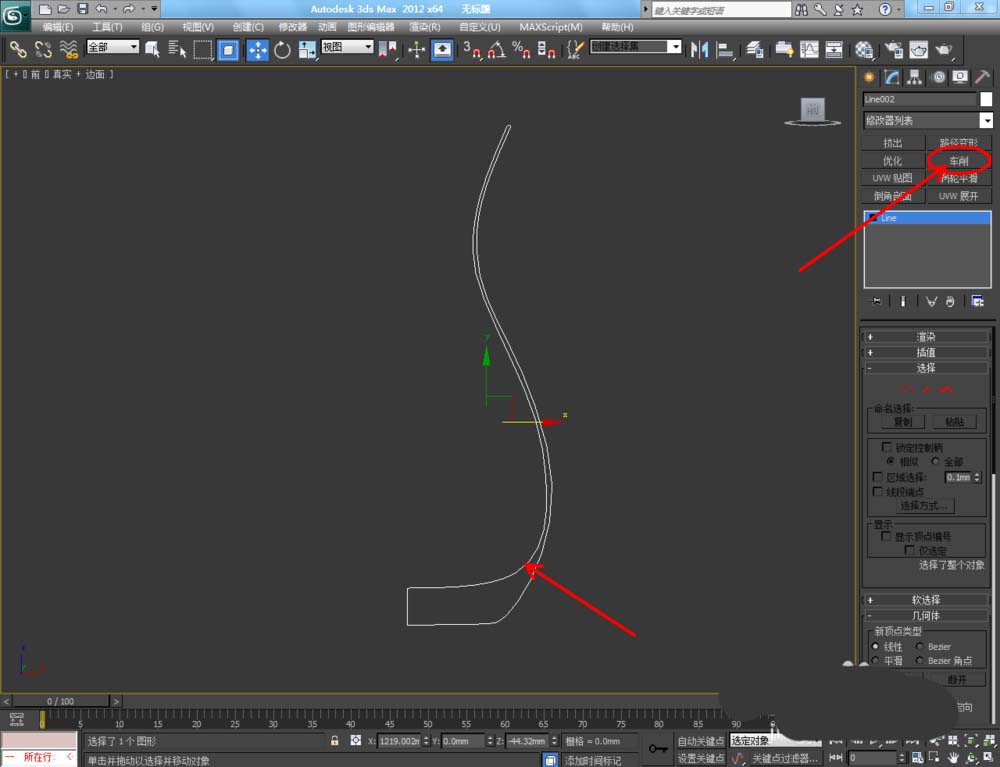
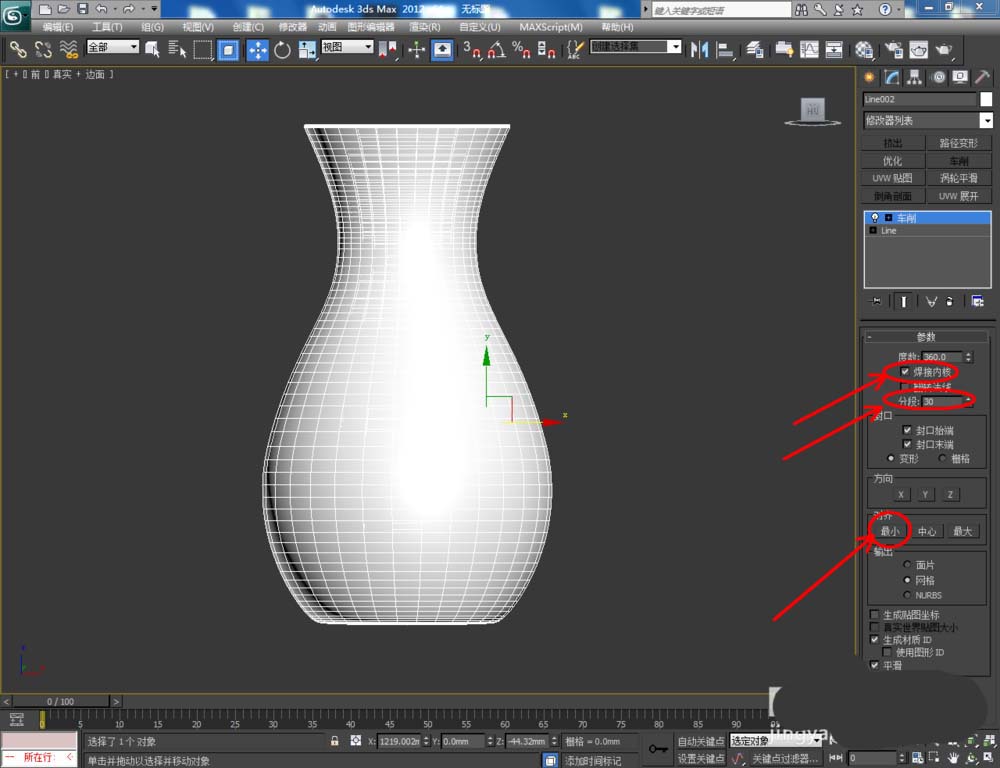

5、点击【渲染】-【渲染设置】,弹出渲染设置框。点击【指定渲染器】-产品级【…】-【Vary-Adv2.10.01】调出vary渲染器(如图所示);
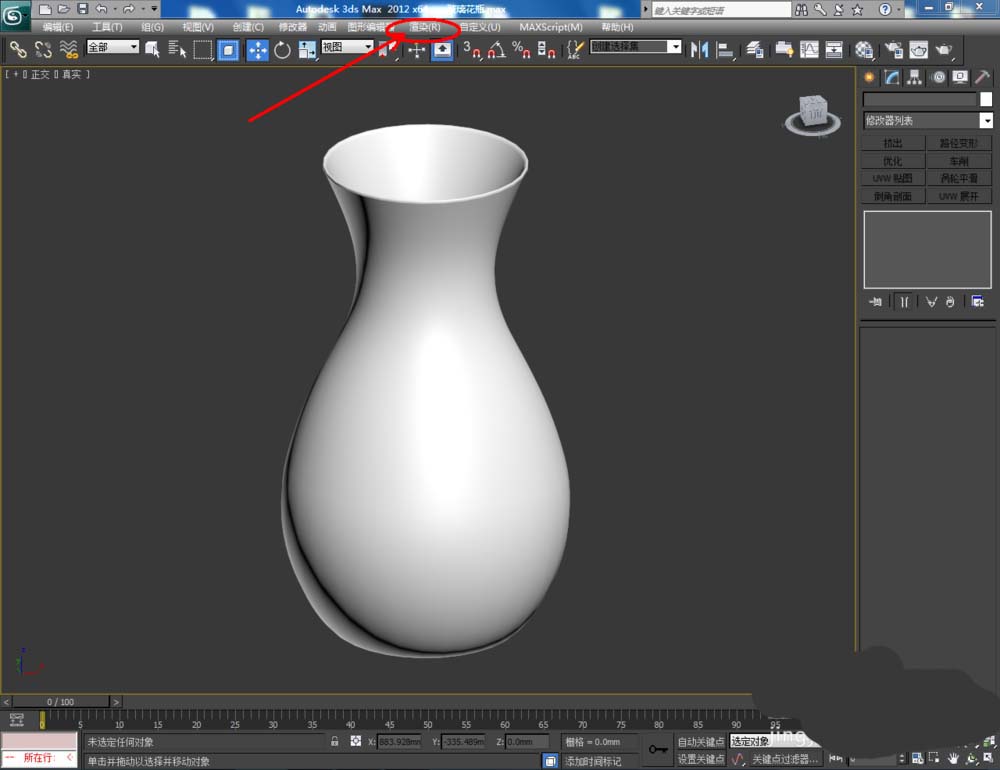
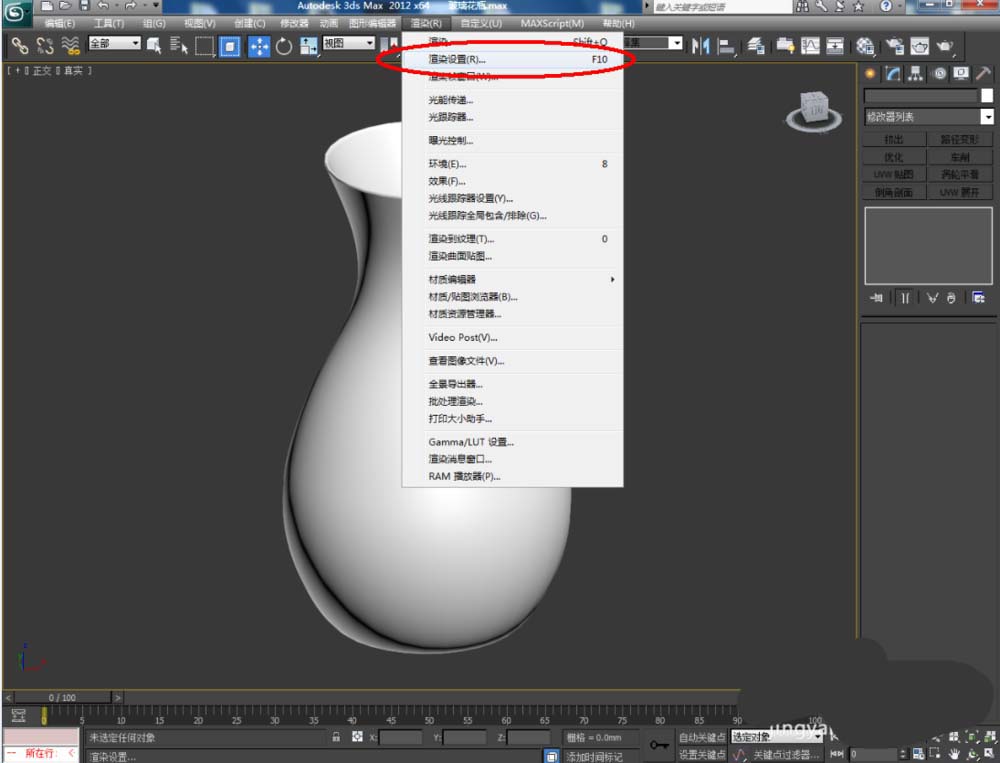
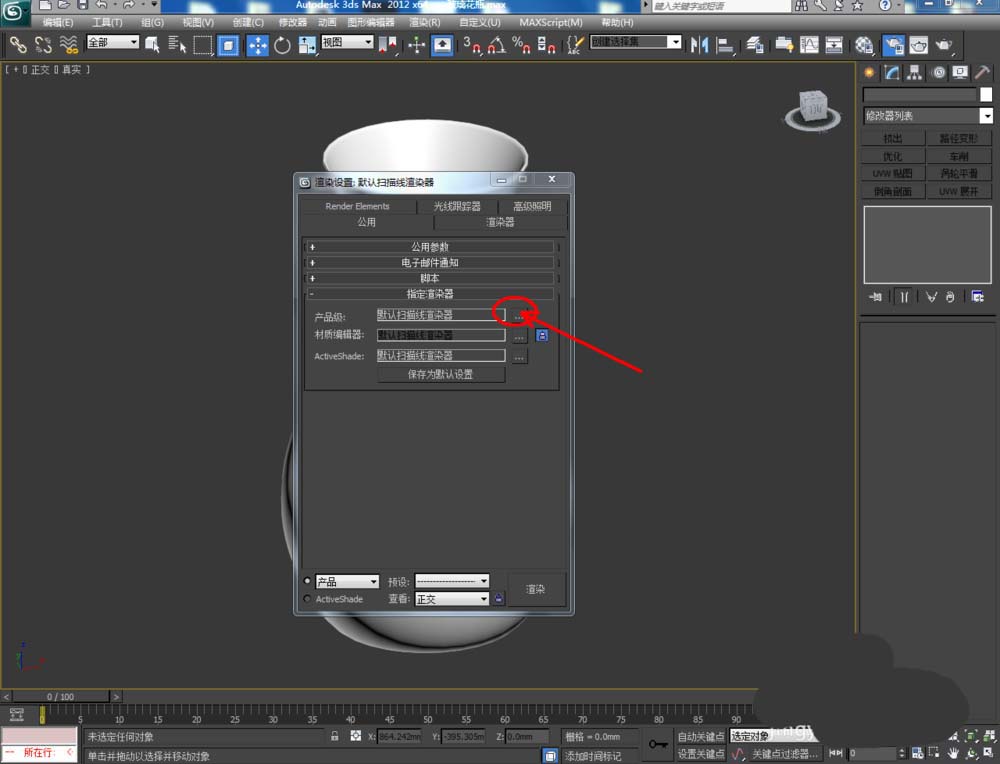
6、点击【材质编辑器】,弹出材质编辑器设置栏后,按图示参数设置一个Vary玻璃材质球并附加给花瓶模型。最后,点击【渲染】将制作好的花瓶模型渲染出图即可。
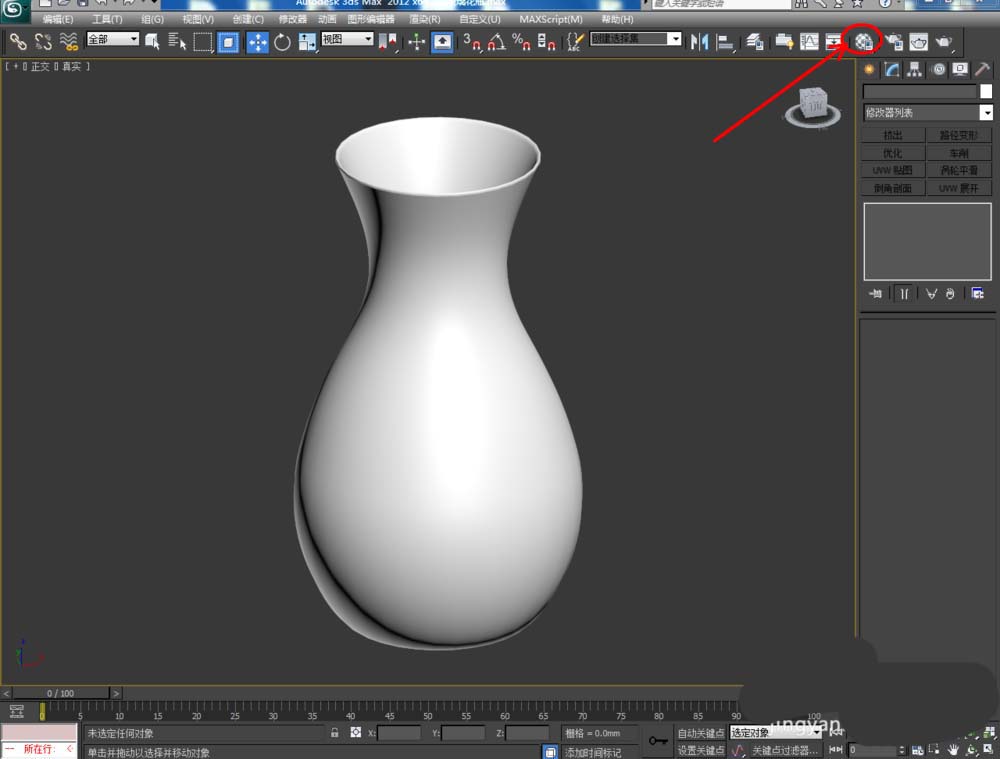

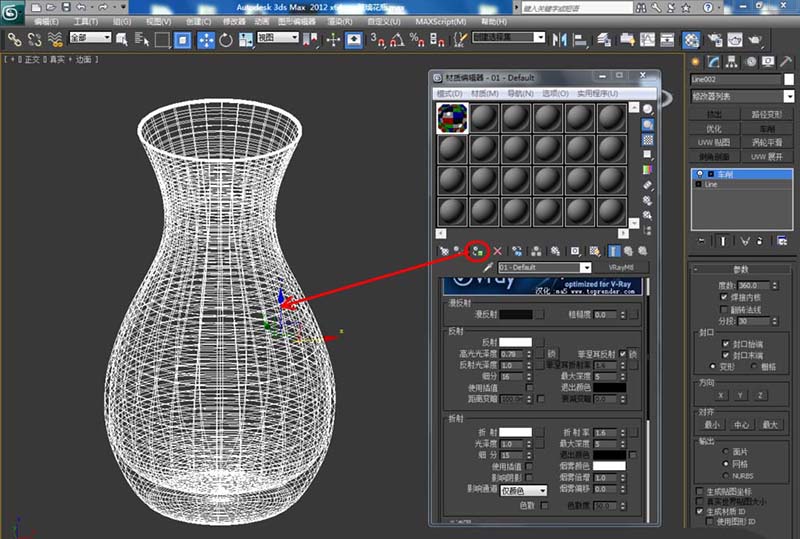
以上就是3Dmax制作玻璃花瓶的教程,希望大家喜欢,请继续关注脚本之家。
相关推荐:

